
Sisällysluettelo:
- Kirjoittaja John Day [email protected].
- Public 2024-01-30 09:00.
- Viimeksi muokattu 2025-06-01 06:09.



DIY-Robotics-opetussolu on alusta, joka sisältää 6-akselisen robottivarren, elektronisen ohjauspiirin ja ohjelmointiohjelmiston. Tämä alusta on johdanto teollisen robotiikan maailmaan. Tässä projektissa DIY-Robotics haluaa tarjota edullisen mutta laadukkaan ratkaisun kaikille niille, jotka haluavat oppia lisää tästä kiehtovasta alasta. Tämä projekti on erinomainen tilaisuus kehittää erilaisia tietoja ja taitoja mekaniikan, sähkön ja tietotekniikan aloilta. DIY-Robotics-opetussolun ansiosta robotiikka on kaikkien ulottuvilla. Löydät kaikki opetusrobottisolun kehittämiseen liittyvät tiedostot pakatusta kansiosta. Se sisältää robotin 3D -piirustukset, ohjaimen sähkökaaviot, Arduino -koodin, ohjelmiston lähdekoodit ja tarvittavat materiaalit. Varmista ennen aloittamista, että sinulla on pääsy 3D -tulostimeen ja että ostat kaikki tarvittavat komponentit. Löydät materiaaliluettelosta luettelon kaikista tarvittavista komponenteista sekä niiden hinnan ja niiden tilauspaikan (bill-of-materials.pdf). Jos jäät jumiin tai tarvitset apua, tarkista DIY-Robotics Forum. Voit luoda tilin ilmaiseksi ja esittää kysymyksesi akkreditoitujen asiantuntijoiden ja robotiikka -harrastajien yhteisölle. Aloitetaanpa! (ja pidä hauskaa!) Lataa koko projekti:
Vaihe 1: Arduino -ohjelmointi
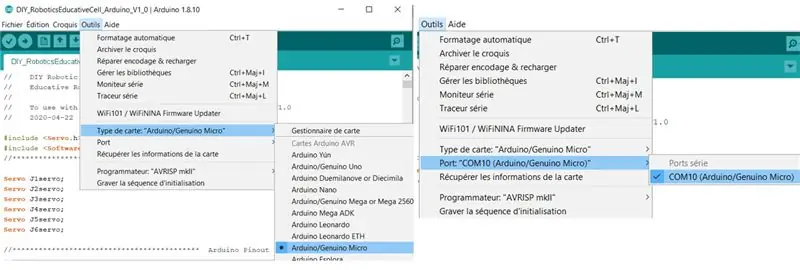
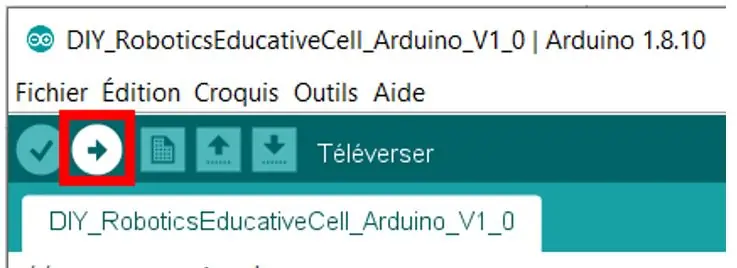
Lataa Arduino IDE -ohjelmisto suoraan Arduinon verkkosivustolta:
www.arduino.cc/en/Main/Software
Avaa DIY_ROBOTICSEDUCATIVECELL_Arduino_V1_0.ino -tiedosto, joka sisältyy pakattuun DIY_ROBOTICS_EDUCATIVECELL_V1_0.zip -kansioon.
Liitä Arduino Micro tietokoneeseen USB -kaapelilla.
Valitse tyyppi Arduino / Genuino Micro ja oikea tietoliikenneportti.
Katso kuva 1.
Ohjelmoi Arduino Micro painamalla latauspainiketta:
Katso kuva 2.
Vaihe 2: Robotti -elektronisen ohjaimen (PCB) kokoonpano
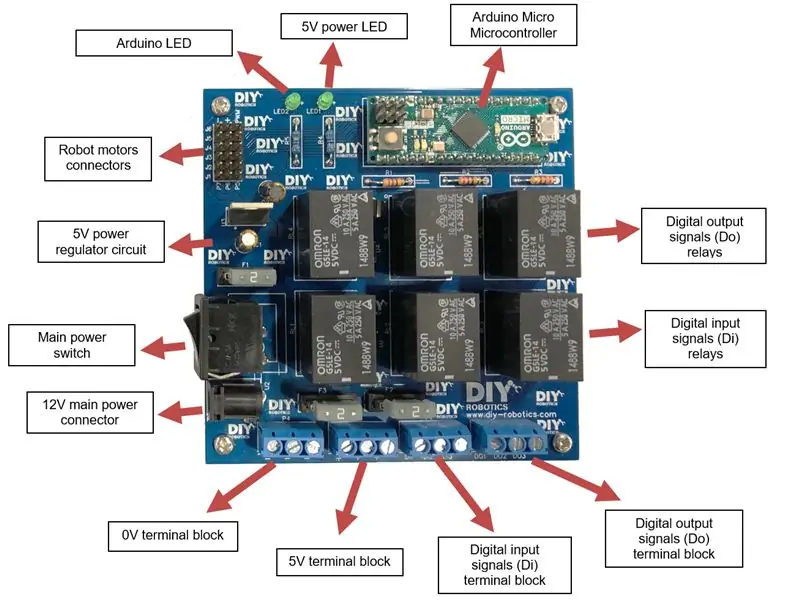
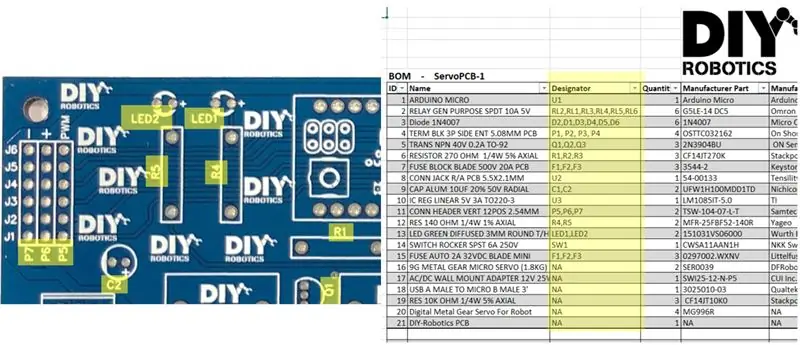

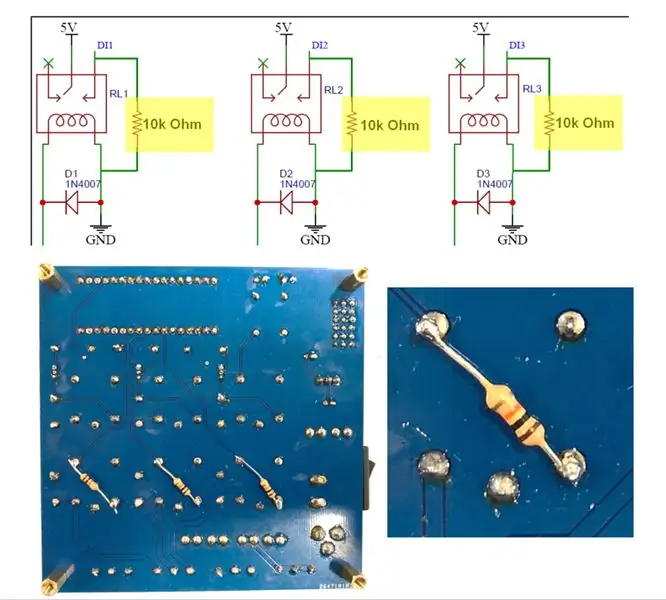
1. Yleiskatsaus
Robottikasvatussolun elektroninen ohjain on silta ohjelmointiohjelmiston ja robotin välillä. Painettuun piiriin käytetty mikrokontrolleri, Arduino Micro, suorittaa seuraavat tehtävät:
• Sähköisen ohjaimen ja ohjelmointiohjelmiston välinen tiedonsiirto
Katso piirilevyn kuvaus kuvasta 1.
2. Piirilevyn (PCB) tilaus
Robottiohjaimen piirilevy (PCB) voidaan tilata miltä tahansa piirilevyn valmistajalta, kun "GERBER" -tiedostot sisältyvät pakattuun kansioon DIY_ROBOTICS_EDUCATIVECELL_V1_0.zip.
Suosittelemme, että tilaat valmistajalta JLCPCB (jlcpcb.com), joka tarjoaa nopean ja yksinkertaisen palvelun erittäin edulliseen hintaan. Tilaa piirilevy seuraavasti:
A) Valitse jlcpcb.com -kotisivulla QUOTE NOW ja sitten Lisää gerber -tiedostosi. Valitse Gerber.zip -tiedosto DIY_ROBOTICS_EDUCATIVECELL_V1_0.zip -pakatusta kansiosta.
B) Valitse oletusparametrit.
C) Valitse Tallenna ostoskoriin ja jatka maksua tilauksen viimeistelemiseksi.
3. Piirilevy (PCB)
Kun robottiohjaimen piirilevy on käsissäsi, siirry sen kokoonpanoon. Sinun on juotettava kaikki komponentit.
Jokainen piirilevyn komponentti tunnistetaan.
bill-of-materials.pdf -luettelo, joka sisältyy pakattuun DIY_ROBOTICS_EDUCATIVECELL_V1_0.zip-kansioon, auttaa sinua lajittelemaan komponentit.
Katso kuva 2.
Kiinnitä erityistä huomiota seuraavien osien napaisuuteen:
LED1, LED2, U1, U3, C1, C2, D1, D2, D3, D4, D5, D6, Q1, Q2, Q3
Nämä osat on juotettava oikein, muuten ne palavat. Huomaa esimerkiksi, että valodiodeilla (LED) ja kondensaattoreilla (C) on pitkä ja lyhyt nasta. Pitkä tappi, anodi, on työnnettävä ja juotettava reikään, joka on merkitty +.
Katso kuva 3, jos haluat juottaa nämä komponentit oikein.
Lopuksi piiriin on lisättävä 3 10 k ohmin vastuksia, jotta digitaaliset tulosignaalit (Di) toimisivat. Nämä vastukset on kuvattu materiaaliluettelossa seuraavasti:
RES 10K OHM 1/4W 5% AXIAL
Katso kuva 4 nähdäksesi, mihin nämä lisävastukset juottaa.
Vaihe 3: Robotin mekaaninen kokoonpano



1. Yleiskatsaus
Robotin mekaaniseen kokoamiseen tarvitset seuraavat komponentit ja työkalut:
- 4 servomoottoria MG966R
- 2 9 g mikropalvelua
- 8 3D -tulostettua robotin osaa
- 24 metristä M2 -mutteria
- 24 metristä M2 -ruuvia
- 2 metristä M2.5 ruuvia
- 4 metristä M3 -ruuvia
- 3D tulostin
- Juotin
- Vaaleampi
- Kuusiokoloavaimet
Katso DIY_ROBOTICSEDUCATIVECELLV1_0_BOM.pdf -luetteloa, joka sisältyy DIY_ROBOTICS_EDUCATIVECELL_V1_0.zip -tiedostoon.
2. 3D -tulostus
Löydät 8 robotin osan 3D -tiedostot DIY_ROBOTICS_EDUCATIVECELL_V1_0.zip -pakatusta kansiosta.
Tulosta osat 3D -tulostimella. Suosittelemme, että käytät seuraavia asetuksia:
- Yläkerros 4 kerrosta
- Pohjakerros 4 kerrosta
- Seinä 4 kerrosta
3. Kohdista servot
Ennen robotin kokoamista on tärkeää varmistaa, että kaikki servomoottorit ovat keskipisteessä. Jos haluat kohdistaa servot, varmista, että olet ohjelmoinut Arduino -mikro -ohjaimen ja koonnut robottiohjaimen. Kohdista servomoottorit seuraavasti:
Kytke 6 servomoottoria robottiohjaimeen ja varmista, että liittimet on kytketty oikein.
- Ruskea johto: 0V (-)
- Punainen johto: 5V (+)
- Oranssi lanka: PWM
Liitä 12 V: n säädin 120 V: n AC -pistorasiaan. Kytke 12 V: n säädin robottiohjaimen virtaliittimeen. Aktivoi virtakytkin SW1. LED1 -valon pitäisi syttyä ja LED2 -valon vilkkua. Voit sammuttaa robotin ohjaimen virran ja irrottaa servomoottorit.
Katso kuva 2.
4. Aseta mutterit paikalleen
Ennen kokoonpanoa työnnä M2 x 0,4 mm: n mutteri jokaiseen 3D -tulostettujen osien kuusikulmaiseen reikään asennuksen helpottamiseksi.
Katso kuva 3.
5. Heitä hammaspyörät liittimien reikiin
Servomoottorien ja 3D -tulostettujen robottiosien välinen mekaaninen liitos on suora: vaihde on työnnettävä suoraan reikään. Hyvän mekaanisen liitoksen varmistamiseksi reiät ovat hieman pienempiä kuin hammaspyörät 3D -tulostuksen jälkeen. lämmitä reikä ja aseta sitten servomoottorin vaihde (mahdollisimman suorat). Sulatettu muovi on vaihteen muotoinen. Viimeistele lisäys kiristämällä pultti varovasti. Toista tämä vaihe jokaiselle risteykselle. Ole varovainen, 3D -tulostettujen osien ylikuumeneminen voi vääristää niitä ja tehdä niistä käyttökelvottomia.
Katso kuva 4.
6. Kokoonpano
Käytä M3 -metrisiä ruuveja kiinnittääksesi servomoottorin hammaspyörät 3D -tulostettuihin robotin osiin. Käytä M2 -metrisiä ruuveja kiinnittääksesi servomoottorin kotelot 3D -tulostettuihin robotin osiin. Kokoa robotti niin, että jokainen liitos on keskipisteessään (suora robotti, kuten alla on esitetty).
Katso kuvat 1 ja 5.
Vaihe 4: Robotin ohjelmointiohjelmiston asennus
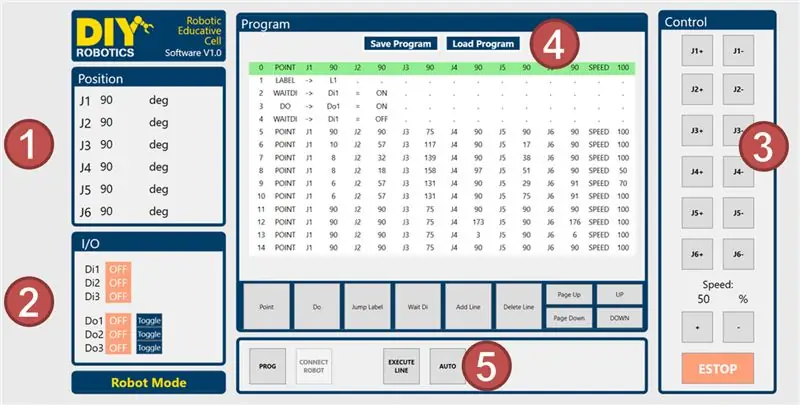
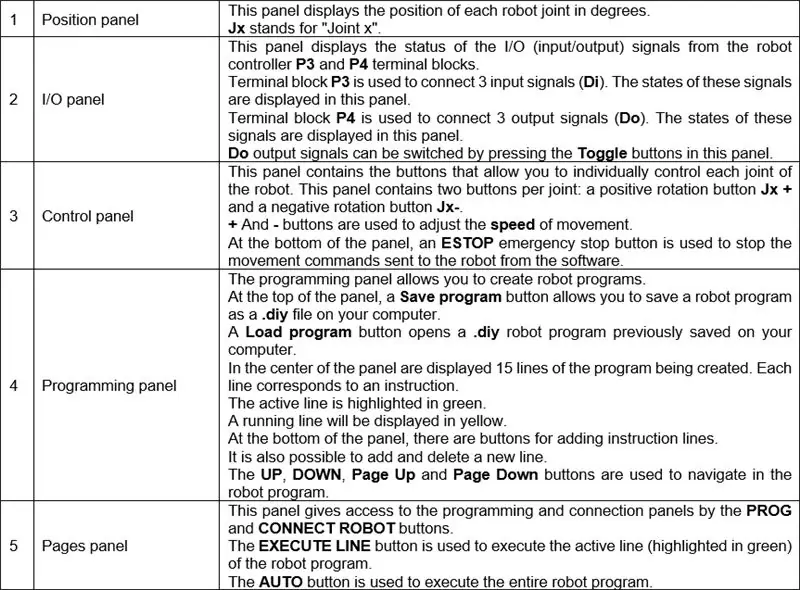
1. Ohjelmiston asennus
Avaa asennustiedosto, joka sisältyy pakattuun DIY_ROBOTICS_EDUCATIVECELL_V1_0.zip -kansioon.
Suorita asennus loppuun noudattamalla asennusohjeita.
Kun asennus on valmis, suorita ohjelmisto napsauttamalla työpöydän DIY Robotics -kuvaketta.
2. Liittymässä navigoiminen
Katso ohjelmistopaneelien kuvaukset kuvista 1 ja 2.
3. Robottiohjelman luominen
Ohjelmointipaneelin avulla voit luoda robottiohjelman, jossa on jopa 200 käskyriviä. Tässä on kuvaus jokaisesta ohjeen tyypistä:
POINT -ohje
Tallentaa robottipisteen (sijainnin).
Tämän ohjeen suorittaminen siirtää robottia tallennetun sijainnin ja nopeuden mukaan.
Jos haluat tallentaa robottipisteen käskyyn, siirrä robotti manuaalisesti haluttuun kohtaan ja valitse haluamasi liikenopeus ohjauspaneelin painikkeilla. Paina Point -painiketta. Ohjausrivi lisätään sitten ohjelmointipaneeliin. Ohjausrivi näyttää kunkin liitoksen arvon asteina sekä liikkeen nopeuden.
TEE ohje
Muuttaa Do -lähtösignaalin tilaa.
Tämän käskyn suorittaminen muuttaa yhden lähtösignaalin Do (ON/OFF) tilaa.
Luo DO -käsky painamalla Do -painiketta. Näyttöön tulee parametripaneeli. Valitse Do -lähtösignaalin numero (1, 2 tai 3) sekä haluttu tila (ON tai OFF). Lisää ohje painamalla Lisää ohje.
Ohjausrivi lisätään sitten ohjelmointipaneeliin. Ohjausrivillä näkyy Do -signaalin numero ja tilan muutos.
LABEL -ohje
Lisää tunnisteen robottiohjelmaan.
Tämän ohjeen suorittamisella ei ole vaikutusta. Tämä rivi on tarra, jonka avulla JUMP -käsky voi siirtyä tähän LABEL -komentoriviin.
Luo LABEL -ohje painamalla Jump Label -painiketta. Näyttöön tulee parametripaneeli. Valitse Tarra -vaihtoehto ja haluamasi tarran numero (1-5). Lisää ohje painamalla Lisää ohje.
Ohjausrivi lisätään sitten ohjelmointipaneeliin. Ohjekirja näyttää tarran numeron.
JUMP -ohje
Hyppää ohjelmariville, joka sisältää vastaavan tarran.
Tämän käskyn suorittaminen saa ohjelman hyppäämään riville, joka sisältää vastaavan tarran.
Luo JUMP -käsky painamalla Jump Label -painiketta. Näyttöön tulee parametripaneeli. Valitse Hyppy -vaihtoehto ja halutun tarran numero (1-5). Lisää ohje painamalla Lisää ohje.
Ohjausrivi lisätään sitten ohjelmointipaneeliin. Ohjausrivi osoittaa kohdetarran numeron.
Jos useilla tarroilla on sama numero, JUMP -käsky hyppää ensimmäiseen vastaavaan tarraan ohjelman yläosasta.
Jos JUMP -käskyn numeroa vastaavaa tarraa ei ole, ohjelma siirtyy ohjelman viimeiselle riville.
WAITDI -ohje
Odottaa Di -tulosignaalin tiettyä tilaa.
Tämän ohjeen suorittaminen asettaa robottiohjaimen pitoon niin kauan kuin Di -tulosignaalin tila on erilainen kuin odotettu tila.
Luo WAITDI -käsky painamalla Wait Di -painiketta. Näyttöön tulee parametripaneeli. Valitse Di -tulosignaalin numero (1, 2 tai 3) sekä haluttu tila (ON tai OFF). Lisää ohje painamalla Lisää ohje.
Ohjausrivi lisätään sitten ohjelmointipaneeliin. Ohjausrivi osoittaa Di -tulosignaalin numeron ja odotetun tilan.
Vaihe 5: Yhdistä robotti + piirilevy + ohjelmisto



1. Sähköliitännät
Kytke robotin 6 servomoottoria robottiohjaimeen ja varmista, että liittimet on kytketty oikein.
Ruskea johto: 0V (-) Punainen johto: 5V (+) Oranssi johto: PWM
Liitä 12 V: n säädin 120 V: n AC -pistorasiaan. Kytke 12 V: n säädin robottiohjaimen virtaliittimeen. Aktivoi virtakytkin SW1. LED1 -valon pitäisi syttyä ja LED2 -valon vilkkua. servomoottorit 90 astetta.
Liitä robottiohjaimen USB -kaapeli tietokoneeseen.
Katso kuva 1.
2. Suorita ohjelmisto
Suorita DIY Robotics Educational Cell V1.0 -ohjelmisto napsauttamalla työpöydän DIY Robotics -kuvaketta. Ohjelmisto avautuu liitäntäpaneelista.
Katso kuva 2.
3. Aseta PC Robot -sarjaliikenne
Paina Skannaa sarjaportit -painiketta.
Valitse oikea tietoliikenneportti avattavasta luettelosta.
Paina Yhdistä -painiketta.
Katso kuva 3.
4. Aloitetaan luominen
Ohjaa robottia ohjauspaneelista.
Luo robottiohjelmasi ohjelmointipaneelista.
Pidä hauskaa!
Vaihe 6: Johtopäätös
Haluatko mennä pidemmälle?
Nautitko oppimisesta teollisen robotiikan maailmasta? Oletko valmis tuutailemaan uutta robottiäsi? Liity DIY-robotiikkafoorumiin nyt! DIY-robotiikkafoorumi on paikka, jossa voit keskustella ohjelmoinnista, jakaa ideoita ja ratkaisuja ja rakentaa yhdessä hienoja juttuja kannustavassa, älykkäässä yhteisössä. Tarvitsetko apua? DIY-Robotics-yhteisö auttaa sinua, jos tarvitset tukea rakennettaessa DIY-Robotics-opetussolua. Tilaa DIY-robotiikkafoorumi ja kysy kysymyksesi yhteisölle.
Suositeltava:
Robottivarsi ja kahva: 9 vaihetta (kuvilla)

Robottivarsi tarttujalla: Sitruunapuiden korjuuta pidetään kovana työnä puiden suuren koon ja myös sitruunapuiden istutusalueiden kuuman ilmaston vuoksi. Siksi tarvitsemme jotain muuta auttaaksemme maataloustyöntekijöitä suorittamaan työnsä entistä paremmin
Taskukokoinen robottivarsi MeArm V0.4: 20 vaihetta (kuvilla)

Taskukokoinen robottivarsi MeArm V0.4: MeArm on taskukokoinen robotti. Se on helmikuussa 2014 aloitettu projekti, jolla on ollut fantastisen nopea matka nykyiseen tilaansa sen ansiosta, että se on Open Development as Open Hardware -projekti. Versio 0.3 oli esillä Instructables -sivustossa
3D -tulostettu robottivarsi: 6 vaihetta (kuvilla)

3D-tulostettu robottivarsi: Tämä on Ryan Grossin tekemä robottivarren remiksi: https://www.myminifactory.com/object/3d-print-humanoid-robotic-hand-34508
Arduino -ohjattava robottivarsi W/ 6 vapausastetta: 5 vaihetta (kuvilla)

Arduino-ohjattava robottivarsi W/ 6 vapausastetta: Olen robotiikkaryhmän jäsen ja ryhmämme osallistuu vuosittain vuosittaiseen Mini-Maker Faire -tapahtumaan. Vuodesta 2014 lähtien päätin rakentaa uuden projektin jokaisen vuoden tapahtumaa varten. Tuolloin minulla oli noin kuukausi ennen tapahtumaa laittaa jotain yhteistä
Yksinkertainen ja älykäs robottivarsi Arduinon avulla !!!: 5 vaihetta (kuvilla)

Yksinkertainen ja älykäs robottivarsi Arduinon avulla !!!: Tässä ohjeessa teen yksinkertaisen robottivarren. Sitä ohjataan päävarren avulla. Käsi muistaa liikkeet ja pelaa peräkkäin. Konsepti ei ole uusi Sain idean " Stoerpeakin mini -robotti käsivarsilta " Halusin t
